iCal-Kalender mit Android abonnieren
Hier eine kurze Anleitung, wie Sie unseren iCal-Kalender mit einem Android-Smartphone verwenden können.
Damit die Eintragungen in unsere Bezirks-Terminliste automatisch im Kalender Ihres Android-Smartphones erscheinen, müssen Sie die bevorzugten iCal-Kalender zu Ihrem Online-Google-Kalender hinzufügen. Dazu benötigen Sie ein Google-Konto, welches in der Regel bei der Erstinbetriebnahme des Smartphones angelegt wird. Ihr Smartphone synchronisiert sich regelmäßig mit dem Online-Google-Kalender und holt sich dann so auch die Termine von unserer Homepage.
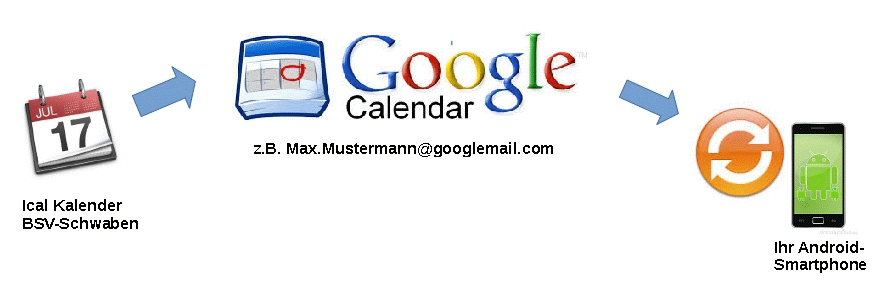
Sollten Sie noch kein Google-Konto besitzen, müssen Sie vorher eines erstellen und dieses zu den Konten auf Ihrem Smartphone hinzufügen. Am einfachsten ist es, dafür den Einrichtungs-Assistenten von Android zu verwenden.
Anschließend folgen Sie bitte diesen Anweisungen:
- Loggen Sie sich auf Ihrem PC mit Ihrem Google-Konto (z.B. max.muster@googlemail.com) hier in den Google-Kalender ein:
https://www.google.com/calendar - Klicken Sie auf den kleinen Pfeil rechts neben "Weitere Kalender":
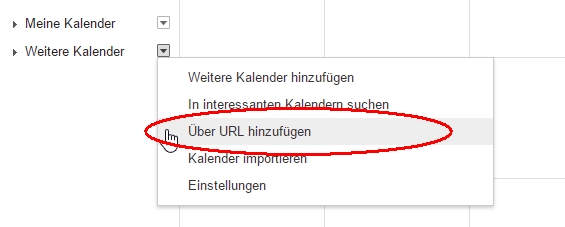
- Markieren Sie eine der folgenden Internetwebadressen und drücken Sie dann STRG+C, um den markierten Text in die Windows-Zwischenablage zu kopieren.
Falls Sie nur bestimmte Kalender abonnieren möchten, können Sie zwischen folgenden Kategorien auswählen oder auch alle Kategorien nacheinander eintragen:
nur Bezirkstermine:
http://www.google.com/calendar/ical/4geaoesacbhllq1nq6r5vop730%40group.calendar.google.com/public/basic.ics
nur BSV-Termine:
http://www.google.com/calendar/ical/02utq5bb7efmt6v8op01hgr6i0%40group.calendar.google.com/public/basic.ics
nur DSV-Termine:
http://www.google.com/calendar/ical/vppbu6ojpupbpmf5ggfunkgdgo%40group.calendar.google.com/public/basic.ics - Fügen Sie die Internet-Webadresse ein, die Sie in Schritt 4 kopiert haben, indem Sie STRG+V drücken:
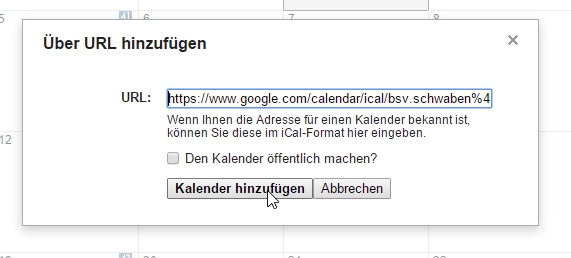
- Fertig! (Evtl. müssen Sie in den "Konten- & Synchronisierungs-Einstellungen" Ihres Android-Smartphones noch den Google-Account und dort speziell den Kalender aktivieren)





